태블릿에서 Google Colab을 효과적으로 사용
태블릿에서 Google Colab을 효과적으로 사용하는 몇 가지 팁입니다.
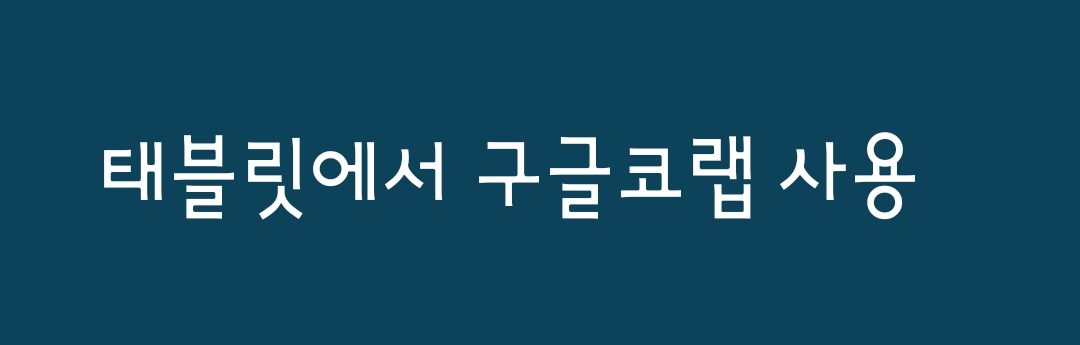
마우스와 키보드 연결
태블릿 화면에서 코드를 작성하는 것은 다소 불편할 수 있으므로, 블루투스 마우스와 키보드를 연결하면 훨씬 수월하게 작업할 수 있습니다. 키보드 단축키를 활용하면 속도도 더 빨라집니다.
브라우저 최적화
태블릿의 웹 브라우저에서 Colab을 실행할 때, Chrome이나 Firefox와 같은 최신 브라우저를 사용하면 성능이 더 좋습니다. 또한, 브라우저의 데스크톱 모드를 사용하면 PC에서와 유사한 환경을 제공합니다.
화면 분할 기능 활용
태블릿의 화면 분할 기능을 사용하여 코랩을 한쪽에 띄우고, 필요한 자료나 문서를 다른 쪽에 띄워 놓고 참조하면 작업 효율이 높아집니다.
펜 입력
만약 태블릿이 스타일러스 펜을 지원한다면, 주석이나 간단한 수식 등을 적을 때 유용할 수 있습니다. 또한, 코랩의 Markdown 셀에서 손글씨 스타일의 주석을 넣을 때도 사용할 수 있습니다.
클라우드 저장소 연동
Colab과 Google Drive를 연동하면 태블릿에서 파일을 쉽게 불러오고 저장할 수 있습니다. 태블릿에 직접 데이터를 저장할 필요 없이 Google Drive에 파일을 관리하면 저장 공간도 절약되고, 다른 기기에서 동일한 데이터를 사용할 수 있습니다.
터치 기반 인터페이스 활용
터치스크린의 장점을 살려 화면을 확대하거나 드래그 앤 드롭 등의 기능을 편리하게 사용할 수 있습니다. 특히 코드 셀을 터치로 선택하고 이동하는 것이 직관적입니다.
자동완성 기능 활성화
코드 자동완성 기능을 사용하면 태블릿에서 긴 코드를 입력할 때 시간을 절약할 수 있습니다. 설정에서 자동완성 옵션을 켜 두면 편리합니다.
배터리 관리
코랩은 클라우드 기반이지만 태블릿의 연산 자원을 일부 사용하기도 합니다. 특히 GPU를 사용할 때 배터리 소모가 빨라질 수 있으니, 장시간 작업할 때는 충전기를 연결해 두는 것이 좋습니다.
인터넷 연결 안정성
Colab은 클라우드 기반이므로 안정적인 인터넷 연결이 필수입니다. Wi-Fi 연결이 끊기면 작업이 중단될 수 있으니, 신뢰할 수 있는 네트워크 환경을 사용하는 것이 중요합니다.
데이터 업로드 편의성
태블릿에서는 파일을 업로드할 때 Google Drive 또는 외부 클라우드 서비스를 많이 활용합니다. 태블릿의 파일 시스템이 PC만큼 직관적이지 않을 수 있으므로, Google Drive 연동을 통한 파일 관리를 추천드립니다.
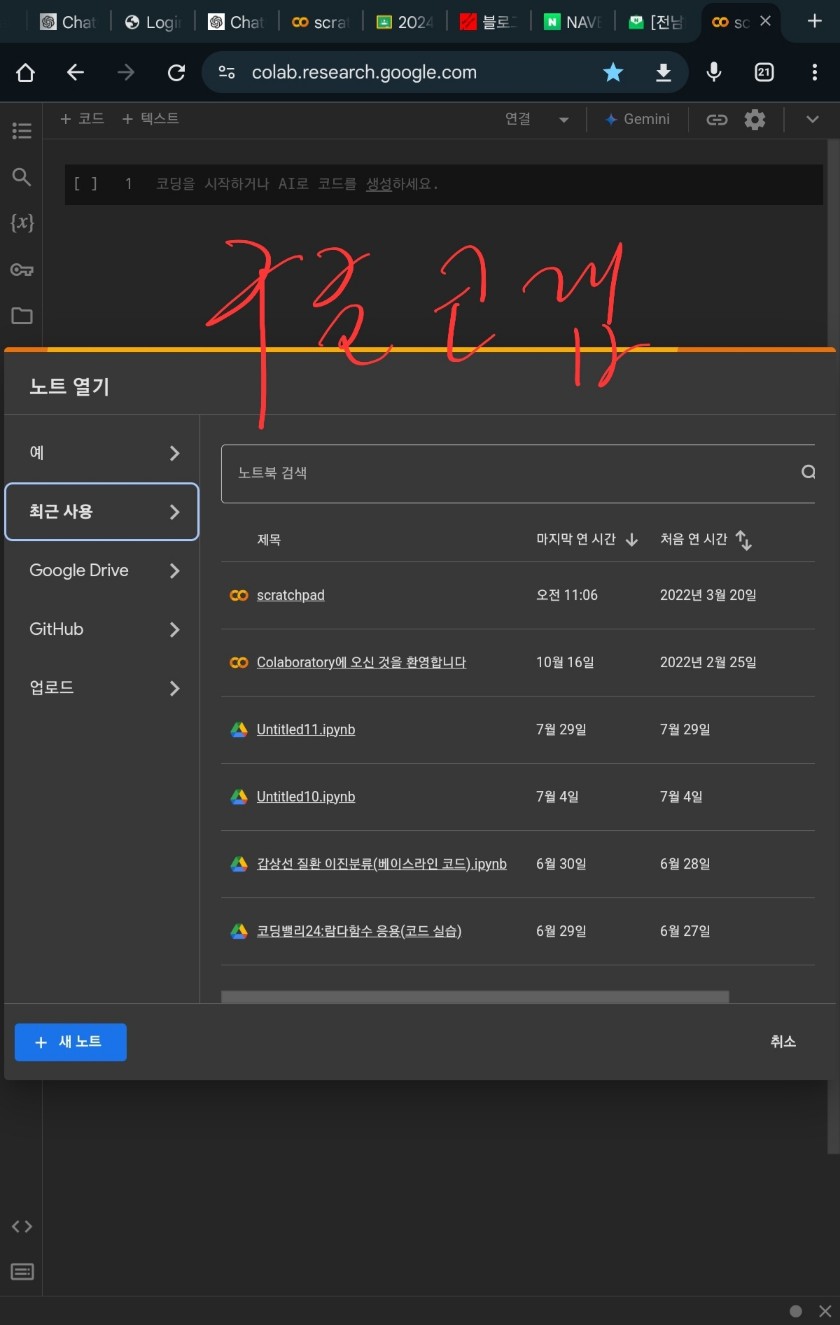
이러한 팁들을 참고하시면 태블릿에서도 Colab을 원활하게 사용할 수 있습니다.
'컴퓨터 활용 > 구글을 통한 스마트워크' 카테고리의 다른 글
| Google Drive 사용에서 로컬 데이터 캐시 (32) | 2024.11.24 |
|---|---|
| [구글 클래스룸] 과제 만들기 (26) | 2024.11.18 |
| 구글 클래스룸(Google Classroom) (13) | 2024.11.14 |
| 구글 Play 북 (13) | 2024.11.13 |
| 구글 렌즈 번역 기능 (11) | 2024.11.06 |




댓글